BMPをJPGに変換する方法をご紹介!【ペイント/オンラインツール】
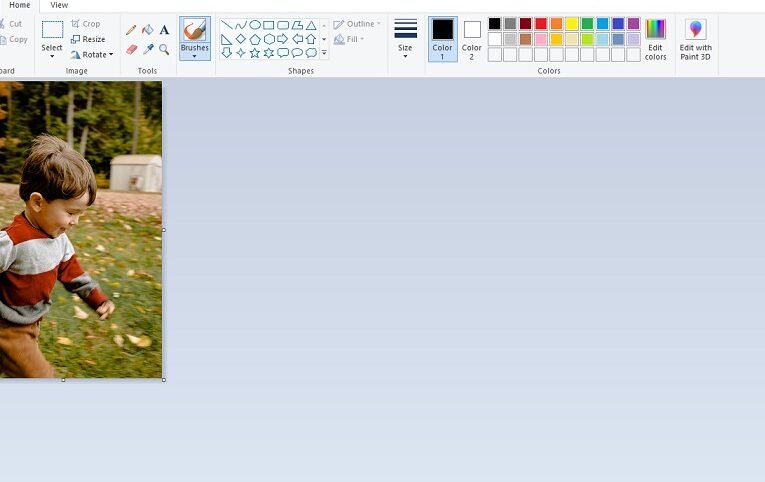
この記事では、簡単な方法でBMP画像をJPG形式に変換する方法をご紹介します。ペイントやオンラインツールを使用して、手軽に画像形式を変更する方法を解説しています。画像編集初心者でも簡単に実践できるので、ぜひ試してみてください!
オンラインツールを使った簡単な変換方法
1. ペイントを使用してBMPからJPGに変換する
まず、Windowsの標準アプリであるペイントを開きます。次に、BMPファイルを開いて、ファイルメニューから「名前を付けて保存」を選択します。保存形式で「JPEG」を選択し、保存をクリックすると、BMPファイルがJPGに変換されます。
2. オンライン変換ツールを利用する
インターネット上には多くのオンライン変換ツールがあります。これらのツールを使えば、手軽にBMPファイルをJPGに変換することができます。ファイルをアップロードして変換するだけで、簡単に作業が完了します。
3. 画像編集ソフトウェアを活用する
一部の画像編集ソフトウェアでは、BMPファイルを開いてJPGに変換する機能が備わっています。例えば、PhotoshopやGIMPなどのソフトウェアを使うと、高度な設定を調整しながら変換作業を行うことができます。
4. バッチ処理ツールを利用して効率化する
大量のBMPファイルをJPGに一括変換したい場合は、バッチ処理ツールを活用すると便利です。複数のファイルをまとめて指定することで、一度に変換作業を行うことができます。
5. 画質や解像度の調整を忘れずに
BMPからJPGに変換する際には、画質や解像度の調整も重要です。変換後の画像が期待通りの品質で保存されるように、適切な設定を確認しておきましょう。
よくある質問
BMPファイルをJPGに変換する方法は何ですか?
BMPファイルをJPGに変換する方法は、オンラインの画像変換ツールを使用するか、画像編集ソフトウェアを使うことです。
ペイントを使用してBMPをJPGに変換する手順を教えてください。
ペイントを開き、BMPファイルを読み込みます。次に、「ファイル」メニューから「名前を付けて保存」を選択し、保存形式としてJPGを選びます。保存ボタンをクリックすると、BMPファイルがJPGに変換されます。
オンラインツールを利用したBMPからJPGへの変換方法は?
BMPファイルをJPGに変換する方法はオンラインツールを利用することができます。
ペイント以外で簡単にBMPをJPGに変換できる方法はありますか?
はい、オンラインファイル変換サイトを使用する方法があります。
変換後のJPGファイルの画質や解像度はどうなりますか?
変換後のJPGファイルの画質や解像度は、変換元のファイルに依存します。
BMPをJPGに変換する方法をご紹介!【ペイント/オンラインツール】 に類似した他の記事を知りたい場合は、Osusume Android Camera App カテゴリにアクセスしてください。

関連エントリ